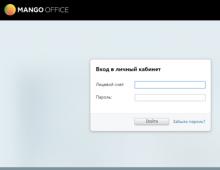Πώς να επιστρέψετε το αρχικό μέγεθος μιας μονάδας flash. Επαναφορά του όγκου μιας μονάδας flash
Αφού λάβετε μια ψεύτικη κάρτα flash και επιστρέψετε ολόκληρο το ποσό για αυτήν, τίθεται αμέσως το ερώτημα:
- Τι να την κάνουμε μετά;
Σε αυτή την περίπτωση υπάρχουν δύο τρόποι εξόδου:
Αρχικά, απλά ξεχάστε ή πετάξτε την κάρτα microSD.
Δεύτερον, προσπαθήστε να το επαναφέρετε.
Για να επαναφέρετε την κάρτα, θα χρειαστείτε το πρόγραμμα H2testw () και να επαναφέρετε τη λειτουργικότητα.
I. Προσδιορίστε την πραγματική ποσότητα μνήμης
Πρώτα, διαμορφώνουμε την κάρτα ασθενούς και, στη συνέχεια, εκτελούμε το πρόγραμμα H2testW για να προσδιορίσουμε τον πραγματικό όγκο:




- Φροντίστε να αποεπιλέξετε την επιλογή ατελείωτης επαλήθευσης, διαφορετικά η κάρτα θα ελέγχεται συνεχώς.

Περιμένουμε να τελειώσει η δοκιμή και αναζητούμε σφάλματα: 
Από ολόκληρο το κείμενο σφάλματος, μας ενδιαφέρει μόνο μία γραμμή:
7,5 GByte ΟΚ (15932954 τομείς)
23,6 GByte DATA LOST (49570278 τομείς) 4
7,5 GB είναι το πραγματικό μέγεθος της κάρτας, 15932954 τομείς είναι ο αριθμός των τομέων.
II. Ανάκτηση πραγματικής χωρητικότητας μνήμης

Αποσυνδέουμε όλες, όλες, όλες τις μονάδες flash και τις κάρτες SD και συνδέουμε μόνο αυτήν που θέλουμε να επαναφέρουμε!
Ξεκινάμε το πρόγραμμα MyDiskFix (), μην φοβάστε τα ιερογλυφικά - αυτό είναι φυσιολογικό.
Αυτό το πρόγραμμα χρειάζεται για να «κόψει» τον ψεύτικο τόμο. Για να γίνει αυτό, προσδιορίζουμε πρώτα τον πραγματικό όγκο και, στη συνέχεια, αντιγράφουμε τον αριθμό των πραγματικών τομέων στην κάρτα από τα δεδομένα του προγράμματος H2test.
Θα πω αμέσως ότι υπάρχουν άλλα προγράμματα, ή αν καταλαβαίνετε, μπορείτε να περικόψετε τον υπερβολικό όγκο στο Acronis, στο Partion ή σε οποιοδήποτε άλλο πρόγραμμα.
Αυτό είναι επίσης βολικό επειδή δεν σας επιτρέπει να επιλέξετε σκληρό δίσκο ή σκληρό δίσκο και δεν θα σας επιτρέψει να βλάψετε το σύστημα.
Δείτε το στιγμιότυπο οθόνης παρακάτω: 




Περιμένουμε το τέλος. Στη συνέχεια διαμορφώνουμε την κάρτα χρησιμοποιώντας Windows --> My Computer --> δεξί κλικ στην κάρτα --> Format --> NTFS --> OK.
Ολα. Συγχαρητήρια - έχετε επαναφέρει τη μνήμη flash. Ας κάνουμε τη δοκιμή ελέγχου:



Και λίγα περισσότερα στο Crystal Disk Mark:


Αντί για το MyDiskFix, μπορείτε να χρησιμοποιήσετε το Acronis ή οποιοδήποτε άλλο πρόγραμμα παρόμοιου τύπου: 
Επιλέγουμε προσεκτικά το δίσκο/φλας που χρειαζόμαστε. Διαγράφουμε τον κατειλημμένο χώρο και μετά κάντε κλικ στο Create volume. 
Επιλέξτε τη μονάδα flash μας. 
Ρυθμίστε το ΠΡΑΓΜΑΤΙΚΟ μέγεθος της μονάδας flash. Στην περίπτωσή μου, η πραγματική ένταση είναι 7,5, αλλά επέλεξα λίγο λιγότερο.
Κάνουμε ένα OFFset 100 megabyte, αν θέλουμε ή δεν το θέλουμε (αυτό είναι προαιρετικό). Κάντε κλικ στο Finish.
Σχετικές αναρτήσεις

Με τον αυξανόμενο αριθμό μονάδων flash USB που παράγονται στην Κίνα, η ανάκτηση κινεζικών μονάδων flash γίνεται όλο και πιο σημαντική. Οι διαδικτυακοί ιστότοποι προσφέρουν μια τεράστια γκάμα από αυτά τα gadget. Μπορείτε να παραγγείλετε μονάδες USB έως 512 Gb σε ανταγωνιστικές τιμές. Αλλά οι περισσότεροι κάτοχοι μονάδων flash που παραγγέλθηκαν από την Κίνα αντιμετωπίζουν προβλήματα στη λειτουργία τους. Το πιο συνηθισμένο από αυτά είναι η ζημιά σε αρχεία στη μνήμη της μονάδας flash.
Ο λόγος για την απώλεια δεδομένων από τη μνήμη δίσκων από την Κίνα
Τα κύρια στοιχεία οποιασδήποτε μονάδας USB είναι το τσιπ NAND και ο ελεγκτής. Το τσιπ NAND είναι υπεύθυνο για τη μέγιστη ποσότητα δεδομένων που μπορεί να εγγραφεί στα μέσα. Ο ελεγκτής παρέχει επικοινωνία μεταξύ των κυψελών τσιπ και του υπολογιστή. Όταν κατασκευάζεται μια μονάδα flash, όλες οι πληροφορίες σχετικά με τα χαρακτηριστικά και το μέγεθος της μνήμης καταγράφονται σε αυτήν. Μια ασυμφωνία μεταξύ των δεδομένων στον ελεγκτή και της πραγματικής χωρητικότητας της μονάδας flash προκαλεί δυσλειτουργία της συσκευής. Όταν ο πραγματικός τόμος γεμίσει, οι πληροφορίες αρχίζουν να καταγράφονται σε κύκλο, αντικαθιστώντας τα προηγούμενα δεδομένα. Ως αποτέλεσμα, τα αρχεία γίνονται απρόσιτα. Συχνά το σύστημα αρχείων πλήρους πολυμέσων αναγνωρίζεται ως RAW. Σε ορισμένες περιπτώσεις, είναι δυνατή η διαμόρφωση μιας τέτοιας συσκευής χρησιμοποιώντας τυπικά βοηθητικά προγράμματα των Windows, αλλά η λύση στο πρόβλημα θα είναι προσωρινή, επειδή μετά την πλήρωση του πραγματικού όγκου μνήμης, η μονάδα θα αρχίσει να δυσλειτουργεί ξανά.
Το τσιπ NAND των περισσότερων κινεζικών μονάδων flash είναι λειτουργικό και χρησιμοποιήσιμο. Αλλά για να επαναφέρετε τη σωστή λειτουργία του, πρέπει να κάνετε αλλαγές στον ελεγκτή μονάδας, υποδεικνύοντας την πραγματική χωρητικότητα. Μετά από αυτό, μπορείτε να χρησιμοποιήσετε τη μονάδα flash χωρίς φόβο για τις πληροφορίες σε αυτήν.
Ανάλυση χωρητικότητας μνήμης μονάδας flash
Πριν ξεκινήσετε να επαναφέρετε την πραγματική τιμή της χωρητικότητας της μνήμης, πρέπει να το μάθετε. Ο απλούστερος τρόπος είναι να γεμίσετε σταδιακά τα μέσα αποθήκευσης με αρχεία, περιμένοντας μια κρίσιμη τιμή χωρητικότητας, μετά την οποία θα ξεκινήσει η αποτυχία. Αλλά με αυτόν τον τρόπο δεν θα είναι δυνατό να προσδιοριστεί η ακριβής αξία της μνήμης και ο αριθμός των τομέων του τσιπ. Θα ήταν πιο σωστό να χρησιμοποιήσετε ένα πρόγραμμα για τη δοκιμή μονάδων δίσκου. Το πιο βολικό δωρεάν πρόγραμμα για αυτό είναι το H2testw. Έχει μια απλή και διαισθητική διεπαφή. Με τη βοήθειά του, είναι δυνατό να προσδιοριστεί γρήγορα και με ακρίβεια το πραγματικό μέγεθος της μνήμης πολυμέσων.
Ο αλγόριθμος για την εργασία με το πρόγραμμα είναι ο εξής:
— καθορίστε την επιθυμητή συσκευή (επιλέξτε στόχο).
— επιλέξτε πλήρη έλεγχο δεδομένων (όλος ο διαθέσιμος χώρος).
— εκτελέστε τη δοκιμή γραφής και ανάγνωσης πληροφοριών (Write + Verify).
Ανάλογα με τον δηλωμένο όγκο της μονάδας flash, ο χρόνος ανάλυσης μπορεί να διαρκέσει περισσότερες από 10 ώρες. Αλλά δεν χρειάζεται να περιμένετε να ολοκληρωθεί η δοκιμή. Θα πρέπει να περιμένετε μέχρι να μειωθεί σημαντικά η ταχύτητα εγγραφής. Αυτό είναι απόδειξη ότι η μονάδα δίσκου είναι εντελώς γεμάτη και η διαδικασία της επιφανειακής αντικατάστασης έχει ξεκινήσει. Μπορείτε να διακόψετε την εγγραφή της δοκιμής (Ακύρωση). Στη συνέχεια, θα πρέπει να επιλέξετε τη διαδικασία ανάγνωσης (Επαλήθευση) και να περιμένετε να ολοκληρωθεί. Θα ληφθεί μια τιμή του ακόλουθου τύπου: “6,7 GByte OK (14162432 τομείς)”. Η τιμή σε αγκύλες είναι ο πραγματικός αριθμός των τομέων μνήμης που θα χρειαστούν για την επαναφορά μιας κινεζικής μονάδας flash. Στις περισσότερες περιπτώσεις, η πραγματική χωρητικότητα του μέσου είναι 5-10% της καθορισμένης, επομένως η ποσότητα της χρησιμοποιήσιμης μνήμης για μονάδες με δηλωμένα 32-64 GB δεν θα υπερβαίνει τα 6 GB.
Επαναφορά του πραγματικού μεγέθους χωρητικότητας των κινεζικών μονάδων flash
Η επαναφορά του πραγματικού μεγέθους των ψεύτικων μονάδων flash απαιτεί ειδικά βοηθητικά προγράμματα. Αλλά πριν χρησιμοποιήσετε τέτοια προγράμματα, πρέπει να αφαιρέσετε άλλα μέσα για να μην τα μορφοποιήσετε κατά λάθος. Το πιο βολικό πρόγραμμα για αυτό είναι το Acronis Disk Director.
Οδηγίες ανάκτησης:
- Επιλέξτε τα μέσα που πρέπει να ανακτηθούν, πατήστε RMB και ξεκινήστε τη διαδικασία προετοιμασίας. Εάν η μονάδα flash έχει διαμορφωθεί, παραλείψτε αυτό το βήμα.
- Στο μενού λειτουργιών, επιλέξτε «δημιουργία τόμου». Στο παράθυρο που εμφανίζεται, υποδείξτε τη δημιουργία ενός βασικού τόμου και επιλέξτε το απαιτούμενο μέσο.
- Ρυθμίστε το μέγεθος του όγκου σε όχι μεγαλύτερο από αυτό που ελήφθη κατά τη διάρκεια της δοκιμής. Ο τύπος έντασης είναι λογικός. Επιλέξτε ένα σύστημα αρχείων ανάλογα με τις ανάγκες σας. Κάντε κλικ στο κουμπί "Τέλος".
- Στην κύρια σελίδα, επιλέξτε "εφαρμογή συναλλαγών σε εκκρεμότητα". Θα ξεκινήσει η διαδικασία μορφοποίησης, μετά την οποία μπορείτε να χρησιμοποιήσετε τα μέσα. Εάν παρουσιαστεί σφάλμα, πρέπει να επιστρέψετε στο βήμα 2 και να ορίσετε μικρότερο μέγεθος έντασης.
Με αυτόν τον τρόπο, οι πληροφορίες σχετικά με τη συνολική χωρητικότητα μνήμης στον ελεγκτή δεν θα αλλάξουν, αλλά μόνο το πραγματικό του μέγεθος θα είναι διαθέσιμο σε όλες τις συσκευές ανάγνωσης. Αυτή η μέθοδος είναι γρήγορη και ασφαλής, επομένως θα πρέπει να της δώσετε προτίμηση.
Για να επαναπρογραμματίσετε τον ελεγκτή, πρέπει να χρησιμοποιήσετε το βοηθητικό πρόγραμμα MyDiskFix. Αυτό το πρόγραμμα αναπτύχθηκε από τους Κινέζους για να αλλάξει πληροφορίες σχετικά με την ικανότητα αποθήκευσης των μέσων. Υπάρχει μόνο μια έκδοση άλφα αυτού του προγράμματος, επομένως ενδέχεται να προκύψουν σφάλματα. Είναι πιο βολικό να χρησιμοποιήσετε την αγγλική του έκδοση.
Για να λειτουργεί σωστά το πρόγραμμα, η ανάκτηση πολυμέσων πρέπει να εκτελείται σε ασφαλή λειτουργία. Για να το κάνετε αυτό, κατά την εκκίνηση του υπολογιστή, πατήστε F8 και επιλέξτε "Ασφαλής λειτουργία με φόρτωση προγραμμάτων οδήγησης δικτύου".
Αλγόριθμος για εργασία με το MyDiskFix:
— επιλέξτε τα απαιτούμενα μέσα.
— επισήμανση μορφοποίησης χαμηλού επιπέδου (χαμηλό επίπεδο).
— αφήστε το πεδίο του πρώτου τομέα (Sectors) αμετάβλητο, στο δεύτερο πεδίο αναφέρετε τον αριθμό των τομέων που δεν υπερβαίνει αυτόν που ελήφθη κατά τη διάρκεια της δοκιμής, για παράδειγμα, 14162000·
— ξεκινήστε τη μορφοποίηση "START Format".
Αυτή η μέθοδος είναι πιο χρονοβόρα, αλλά σας επιτρέπει να διορθώσετε μόνιμα το πρόβλημα αλλάζοντας τις πληροφορίες σχετικά με το τσιπ NAND στον ελεγκτή της μονάδας flash.
Ανεξάρτητα από την επιλεγμένη μέθοδο ανάκτησης, αφού ολοκληρώσετε τη διαδικασία μορφοποίησης, πρέπει να εκτελέσετε ξανά τη δοκιμή χρησιμοποιώντας το βοηθητικό πρόγραμμα H2testw. Αφού βεβαιωθείτε ότι η μονάδα USB λειτουργεί σωστά, μπορείτε να τη χρησιμοποιήσετε με ασφάλεια.
Μερικές φορές υπάρχει μια κατάσταση όταν μια μονάδα flash μειώνεται ξαφνικά σε ένταση. Οι πιο συνηθισμένοι λόγοι για αυτήν την κατάσταση μπορεί να είναι η λανθασμένη εξαγωγή από τον υπολογιστή, η εσφαλμένη μορφοποίηση, η μονάδα δίσκου χαμηλής ποιότητας και η παρουσία ιών. Σε κάθε περίπτωση, θα πρέπει να καταλάβετε πώς να λύσετε ένα τέτοιο πρόβλημα.
Ανάλογα με την αιτία, μπορούν να χρησιμοποιηθούν διάφορες λύσεις. Θα τα δούμε όλα αναλυτικά.
Μέθοδος 1: Έλεγχος ιών
Υπάρχουν ιοί που κάνουν τα αρχεία σε μια μονάδα flash κρυφά και δεν είναι ορατά. Αποδεικνύεται ότι η μονάδα flash φαίνεται να είναι άδεια, αλλά δεν υπάρχει χώρος σε αυτήν. Επομένως, εάν υπάρχει πρόβλημα με την τοποθέτηση δεδομένων σε μια μονάδα USB, πρέπει να την ελέγξετε για ιούς. Εάν δεν γνωρίζετε πώς να εκτελέσετε την επαλήθευση, διαβάστε τις οδηγίες μας.
Μέθοδος 2: Ειδικά βοηθητικά προγράμματα
Οι Κινέζοι κατασκευαστές συχνά πωλούν φθηνές μονάδες δίσκου μέσω ηλεκτρονικών καταστημάτων. Μπορεί να έχουν ένα κρυφό μειονέκτημα: η πραγματική τους χωρητικότητα διαφέρει σημαντικά από τη δηλωθείσα. Μπορούν να αποθηκεύσουν 16 GB, αλλά μόνο 8 GB εργασία.
Συχνά, όταν αγοράζετε μια μονάδα flash υψηλής χωρητικότητας σε χαμηλή τιμή, ο ιδιοκτήτης αντιμετωπίζει προβλήματα με την ανεπαρκή λειτουργία μιας τέτοιας συσκευής. Αυτό υποδεικνύει σαφείς ενδείξεις ότι η πραγματική χωρητικότητα της μονάδας USB είναι διαφορετική από αυτή που εμφανίζεται στις ιδιότητες της συσκευής.
Για να διορθώσετε την κατάσταση, μπορείτε να χρησιμοποιήσετε το ειδικό πρόγραμμα AxoFlashTest. Θα επαναφέρει τη μονάδα στο σωστό μέγεθος.

Και παρόλο που το μέγεθος θα γίνει μικρότερο, δεν χρειάζεται να ανησυχείτε για τα δεδομένα σας.
Ορισμένοι μεγάλοι κατασκευαστές μονάδων flash παρέχουν δωρεάν βοηθητικά προγράμματα ανάκτησης όγκου για τις μονάδες flash τους. Για παράδειγμα, το Transcend έχει ένα δωρεάν βοηθητικό πρόγραμμα που ονομάζεται Transcend Autoformat.
Αυτό το πρόγραμμα σάς επιτρέπει να προσδιορίσετε τη χωρητικότητα αποθήκευσης και να επιστρέψετε τη σωστή τιμή της. Είναι εύκολο στη χρήση. Εάν έχετε μια μονάδα flash Transcend, κάντε το εξής:

Μέθοδος 3: Έλεγχος για κακούς τομείς
Εάν δεν υπάρχουν ιοί, τότε πρέπει να ελέγξετε τη μονάδα δίσκου για κατεστραμμένους τομείς. Μπορείτε να ελέγξετε χρησιμοποιώντας τυπικά εργαλεία των Windows. Για να το κάνετε αυτό, ακολουθήστε τα εξής βήματα:

Η Λαϊκή Δημοκρατία της Κίνας φημίζεται όχι μόνο για τις αρχαίες παραδόσεις της, τον μεγάλο πληθυσμό της και το Κομμουνιστικό Κόμμα στο τιμόνι της. Η Κίνα είναι επίσης γνωστή για τις απομιμήσεις της, και στην Κίνα τα πάντα παραποιούνται - από ρούχα μέχρι προϊόντα διατροφής. Δεν χρειάζεται να μιλήσουμε για περιφερειακά υπολογιστών.
Πρόσφατα, οι περιπτώσεις πλαστών καρτών μνήμης SD και SDHC έχουν γίνει ιδιαίτερα συχνές. Κάτω από το πρόσχημα μιας μεγάλης κάρτας μνήμης ( 32 ή 64 GB) αδίστακτοι πωλητές προσφέρουν μονάδες δίσκου μικρότερης χωρητικότητας με ελεγκτή που αναβοσβήνει ξανά. Τις περισσότερες φορές, οι πελάτες ξένων ηλεκτρονικών καταστημάτων που δελεάζονται από την ελκυστική τιμή της μονάδας δίσκου πρέπει να αντιμετωπίσουν τέτοιες απομιμήσεις.

Κατά κανόνα, όταν εισάγεται σε μια συσκευή ανάγνωσης καρτών, μια τέτοια κάρτα εντοπίζεται τέλεια και διαμορφώνεται από το σύστημα. Δεδομένα γράφονται και διαβάζονται επίσης σε αυτό, και το μέγεθός του ταιριάζει ακριβώς με τις σημάνσεις. Όλα φαίνονται να είναι φυσιολογικά, εκτός από το ότι η ταχύτητα ανάγνωσης/εγγραφής μπορεί να μην φαίνεται πολύ υψηλή, αλλά οι άνθρωποι συνήθως κάνουν τα στραβά μάτια σε αυτό. Τα προβλήματα αρχίζουν αργότερα, όταν ο αγοραστής αρχίζει να χρησιμοποιεί ενεργά την κάρτα, καταγράφοντας όλο και περισσότερα αρχεία σε αυτήν.
Και τότε μια μέρα ανακαλύπτει ότι ορισμένα από τα καταγεγραμμένα δεδομένα είναι δυσανάγνωστα. Και αυτό συμβαίνει επειδή αυτά τα δεδομένα δεν γράφτηκαν ποτέ στην κάρτα, επειδή η πραγματική ποσότητα φυσικής μνήμης είναι πολύ μικρότερη από αυτή που δείχνει το σύστημα. Η εξαπάτηση έγκειται στον ελεγκτή συσκευής που αναβοσβήνει ξανά, ο οποίος δημιουργεί την εμφάνιση μεγάλου όγκου. Το να γράφεις αρχεία σε μια τέτοια κάρτα είναι σαν να ρίχνεις νερό σε ένα δοχείο με τρύπες στα τοιχώματά του. Όση ποσότητα και να ρίξεις δεν θα γεμίσει ποτέ μέχρι το χείλος.
Έτσι, για να μην μείνετε έξω στο κρύο, πρέπει να αγοράσετε κάρτες μνήμης (και όχι μόνο) σε καταστήματα υλικού υπολογιστών και αν αποφασίσετε να τις πάρετε από Κινέζους φίλους, δοκιμάστε τις αμέσως μετά την αγορά, γιατί αυτό είναι ο μόνος τρόπος για να αναγνωρίσετε ένα ψεύτικο.
Το βοηθητικό πρόγραμμα θα σας βοηθήσει με αυτό. Είναι δωρεάν, ελαφρύ και δεν απαιτεί εγκατάσταση. Και είναι πολύ εύκολο στη χρήση. Απλώς πρέπει να επιλέξετε την κάρτα που θα δοκιμαστεί στο παράθυρο του βοηθητικού προγράμματος (Επιλέξτε την επιλογή στόχου)και πατήστε "Εγγραφή + Επαλήθευση".

Η διαδικασία εξέτασης είναι μακρά και μπορεί να διαρκέσει αρκετές ώρες, γι' αυτό παρακαλούμε να είστε υπομονετικοί. Εάν η μονάδα δίσκου είναι πραγματική, θα λάβετε ένα μήνυμα ως αποτέλεσμα της δοκιμής "Το τεστ ολοκληρώθηκε χωρίς σφάλματα".

Εάν το δηλωμένο μέγεθος χάρτη αποδειχθεί ότι δεν συνάδει με το πραγματικό, το πεδίο αναφοράς θα τονιστεί με κόκκινο χρώμα και η ίδια η αναφορά θα περιέχει περίπου τις ίδιες γραμμές όπως φαίνεται σε αυτό το στιγμιότυπο οθόνης.

Από το ημερολόγιο είναι καθαρά ορατό ότι από το δηλωμένο 32 GBμόνο πραγματικά διαθέσιμο 3,5 GB, και επισημάνθηκε ως GByte ΔΕΔΟΜΕΝΑ ΧΑΘΗΚΑΝ 27,5 GB δεν είναι τίποτα άλλο από ένα ομοίωμα.
Επαναφορά του χάρτη στο πραγματικό του μέγεθος
Έτσι, δοκιμάσατε την κάρτα και διαπιστώσατε ότι το πραγματικό της μέγεθος δεν ταιριάζει ούτε με τις σημάνσεις ούτε με αυτό που λέει ο υπολογιστής σας. Χρησιμοποίησε αυτό "αρπάζω"Είναι απολύτως δυνατό, αλλά ταυτόχρονα θα πρέπει να παρακολουθείτε συνεχώς ότι το μέγεθος των αρχείων που αντιγράφονται στη μονάδα δεν υπερβαίνει τα ίδια 3,5 GBή πόσοι θα είναι εκεί. Αλλά θα ήταν καλύτερα, φυσικά, να αποκατασταθεί το πραγματικό του μέγεθος.
Δεν θα είναι δυνατή η εκ νέου διαμόρφωση της κάρτας χρησιμοποιώντας το λειτουργικό σύστημα, αλλά ένα φορητό βοηθητικό πρόγραμμα μπορεί εύκολα να το χειριστεί αυτό. Κατά ειρωνικό τρόπο, αυτό το βοηθητικό πρόγραμμα είναι επίσης κινέζικο, αλλά όπως έχουμε ήδη πει, ανταποκρίνεται πλήρως στον σκοπό του και δεν χρειαζόμαστε τίποτα άλλο. Το μόνο του μειονέκτημα είναι ότι η διεπαφή είναι στα κινέζικα.
Πώς να χρησιμοποιήσετε το MyDiskFix
Εκτελέστε το βοηθητικό πρόγραμμα με δικαιώματα διαχειριστή και στην αναπτυσσόμενη λίστα (1) επιλέξτε μέσα. Πλαίσιο ελέγχου (2) στη δεύτερη θέση. Στο πεδίο δεδομένων (3) εισαγάγετε τον πραγματικό αριθμό τομέων (πάρθηκε από το βοηθητικό πρόγραμμα H2testw) και πατήστε το κουμπί που επισημαίνεται με έναν αριθμό στο στιγμιότυπο οθόνης 4 .

Το βοηθητικό πρόγραμμα θα σας προειδοποιήσει αρκετές φορές για την απώλεια όλων των δεδομένων στην κάρτα, με την οποία συμφωνούμε. Μετά την επαναδιαμόρφωση, η κάρτα πρέπει να προσδιοριστεί στο λειτουργικό σύστημα με το πραγματικό της μέγεθος. Ναι, για κάθε ενδεχόμενο, αξίζει να δοκιμάσετε ξανά τη μονάδα δίσκου με το βοηθητικό πρόγραμμα H2testw για να βεβαιωθείτε ότι όλα είναι κανονικά.
Αυτό είναι όλο. Σταμάτα όμως. Τι γίνεται με τον δόλιο πωλητή; Θα μείνει ατιμώρητος;Πιθανότατα, αυτό θα συμβεί, αλλά μπορείτε να του χαλάσετε τη διάθεση γράφοντας μια καταγγελία που απευθύνεται στη διοίκηση της πλατφόρμας συναλλαγών σύμφωνα με την ισχύουσα νομοθεσία για το διεθνές ηλεκτρονικό εμπόριο.
Όλοι οι δημοφιλείς hypervisors για Windows - Hyper-V, VirtualBox, VMware - παρέχουν την εκκίνηση εικονικών μηχανών (VM) από εικόνες ISO με δυνατότητα εκκίνησης και μονάδες flash. Η εκκίνηση των VM από τα πιο πρόσφατα δεν θα είναι μια διαδικασία χωρίς παγώματα σε κάθε περίπτωση...
Όλοι χρησιμοποιούμε μονάδες USB, μονάδες flash, κάρτες μνήμης. Είναι πιο αξιόπιστοι από τους δίσκους, πιο συμπαγείς, πιο βολικοί και πιο γρήγοροι. Αλλά ακόμη και με τέτοια αξιόπιστα μέσα, συμβαίνουν σφάλματα. Πρόσφατα αντιμετώπισα ένα πρόβλημα - δικό μου Η χωρητικότητα της μονάδας flash έχει μειωθείαπό 16 GB σε 2. Σταμάτησε επίσης να αναγνωρίζεται στα συστήματα Unix και τα Windows αρνήθηκαν να το ανοίξουν.
Νωρίτερα έγραψα, η μορφοποίηση δεν βοήθησε. Το πρόβλημά μου προέκυψε λόγω σφάλματος κατά την εγγραφή σε μονάδα flash μέσω ενός τυπικού βοηθητικού προγράμματος. Ίσως αυτό οφείλεται στο γεγονός ότι το flash drive ήταν bootable (Read) και το ξέχασα εκ των προτέρων. Σε αυτό το άρθρο θα περιγράψω τη μέθοδο που με βοήθησε. Θα μάθεις, τι να κάνετε εάν η χωρητικότητα της μονάδας flash έχει μειωθείστην Εξερεύνηση των Windows.
Διαγνωστικά
Ως αποτέλεσμα αποτυχιών λογισμικού, η μονάδα flash χωρίζεται σε δύο μέρη: χωρισμένη σε διαμερίσματα και χωρίς διαμερίσματα. Στον Explorer βλέπουμε μόνο την επισημασμένη περιοχή της μονάδας flash, οπότε φαίνεται ότι Η μονάδα flash έχει μειωθεί σε μέγεθος.Και είναι εύκολο να διορθωθεί. Απλώς πρέπει να το επαναπροσδιορίσετε, συγχωνεύοντας τις δύο περιοχές.
Για να βεβαιωθείτε για αυτό, θα πρέπει να μεταβείτε στο τυπικό βοηθητικό πρόγραμμα διαχείρισης δίσκων. Υπάρχουν δύο τρόποι για να φτάσετε εκεί:
- Ανοίξτε το παράθυρο Εκτέλεση (Win+R), εισάγετε diskmgmt.mscκαι πατήστε Enter.
- Στο εικονίδιο Ο Υπολογιστής μου, ανοίξτε το μενού περιβάλλοντος (RMB), μεταβείτε στη Διαχείριση και βρείτε τη Διαχείριση δίσκων εκεί.

Στο παράθυρο που εμφανίζεται, δεν είναι δύσκολο να βρείτε τη μονάδα flash. Θα δείτε μια περιοχή χωρίς σήμανση με μαύρο χρώμα. Δυστυχώς, δεν μπορούμε να διορθώσουμε τίποτα εδώ. Το πρόγραμμα δεν θα σας επιτρέψει να συγχωνεύσετε κατατμήσεις, να επεκτείνετε ένα από αυτά ή να αναδιαμερίσετε τη μονάδα δίσκου. Μην βιαστείτε να κλείσετε το παράθυρο, θα το χρειαστείτε αργότερα.
Διόρθωση
Θα χρειαστούμε ένα πιο ισχυρό πρόγραμμα για να επαναφέρουμε τη μονάδα flash στο προηγούμενο μέγεθός της. Ευτυχώς, οι προγραμματιστές των Windows το έχουν προσθέσει στο λειτουργικό σύστημα. Ανοίξτε ως διαχειριστής και πληκτρολογήστε την εντολή diskpart.Αυτό το βοηθητικό πρόγραμμα λειτουργεί σε λειτουργία γραμμής εντολών, επομένως θα εισάγουμε εντολές με μη αυτόματο τρόπο. Στο μαύρο παράθυρο, αντί για τον τρέχοντα κατάλογο, θα πρέπει να υπάρχει μια επιγραφή DISKPART

Ας εμφανίσουμε μια λίστα μονάδων δίσκου στον υπολογιστή εντολών δίσκος λίστας. θα εμφανιστεί επίσης στη λίστα. Πρέπει να βρείτε μια σπασμένη μονάδα flash. Μπορείτε να εστιάσετε στο πλήρες μέγεθος της μονάδας. Στην περίπτωσή μου, έπρεπε να βρω μια μονάδα δίσκου 16 GB και να θυμηθώ τον αριθμό της. Το βρήκα? Εξαιρετική.
Τώρα ας επιλέξουμε τη μονάδα flash με την εντολή επιλέγωδίσκος=Ν , όπου N είναι ο αριθμός μονάδας δίσκου. Έχετε επιλέξει; Συνεχίζουμε... Με τη βοήθεια της ομάδας Σαφή καθαρίστε τη μονάδα flash. Σημειώστε ότι δεν χρειάζεται να καθορίσετε τον αριθμό του δίσκου σε αυτό το βήμα. Η διαδικασία καθαρισμού μου πήρε 3 δευτερόλεπτα. Μετά το μήνυμα σχετικά με την επιτυχή εκκαθάριση του δίσκου, κλείστε το DISKPART.

Επιστρέφουμε στη "Διαχείριση δίσκων" και βλέπουμε ότι όλος ο χώρος στη μονάδα flash δεν έχει εκχωρηθεί. Για να ολοκληρώσετε την «επισκευή», κάντε δεξί κλικ στην μη εκχωρημένη περιοχή και δημιουργήστε έναν τόμο. Ο Οδηγός δημιουργίας τόμου θα δημιουργήσει ένα ενιαίο διαμέρισμα για ολόκληρο τον αποθηκευτικό χώρο. Αυτό είναι όλο, η μονάδα flash είναι σαν καινούργια.
Αντί για συμπέρασμα
Οι φωτογράφοι, οι βιντεογράφοι και όσοι χρησιμοποιούν συνεχώς μονάδες flash USB και κάρτες μνήμης συχνά αντιμετωπίζουν παρόμοιες καταστάσεις. Όπως μπορείτε να δείτε, διορθώστε το πρόβλημα με μείωση του μεγέθους της μονάδας flashαρκετά απλό. Μερικές απλές λειτουργίες γραμμής εντολών και το πρόβλημα λύθηκε. Τώρα ξέρετε τι να κάνετε αν Η μονάδα flash έχει συρρικνωθεί σε μέγεθος. Καλή τύχη.
Επικεφαλίδα: